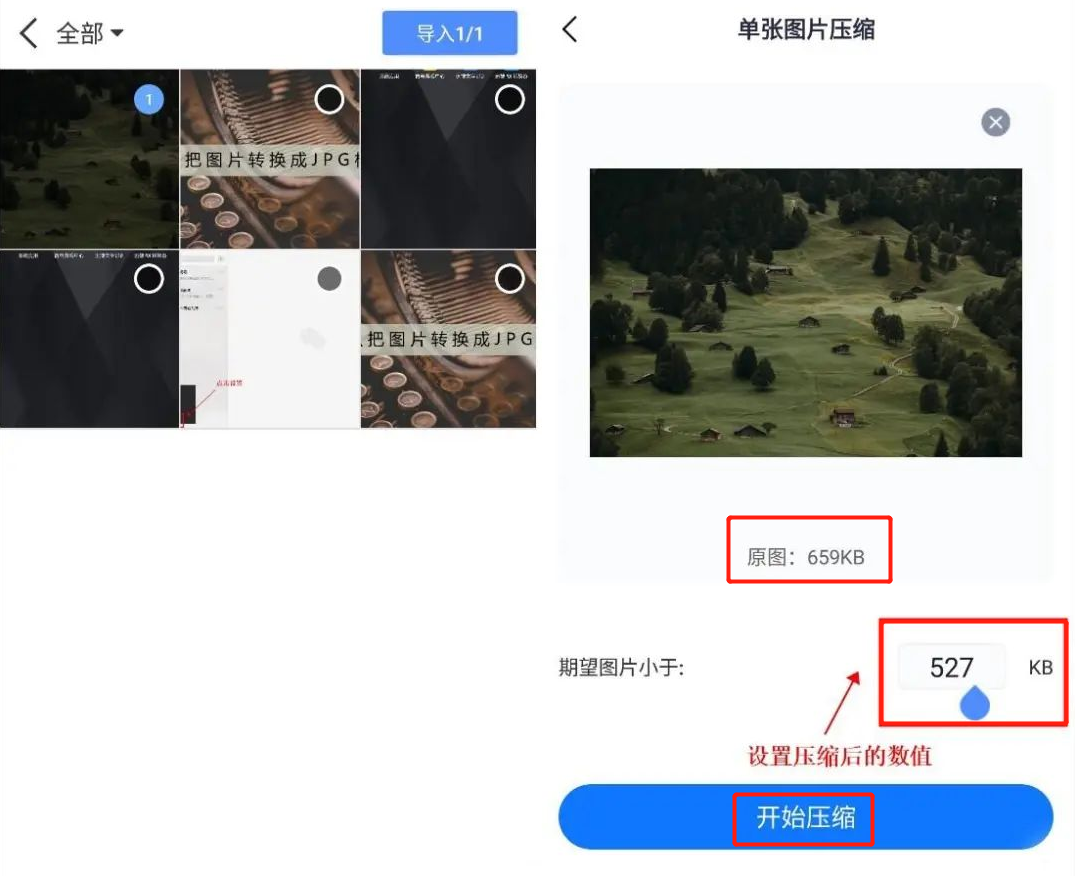图片怎么变小也不模糊(如何保证清晰度图片压缩?)
小伙伴们有没有被手机相册占用过多的内存而担心手机迟缓?
对于这种问题有什么能解决的方法吗?
今天就来跟大家分享几种压缩图片的好方法,其中有一种方法能让图片前后的压缩质量的影响几乎微乎其微!
懒人目录
方法一:通过PPT压缩
方法二:利用电脑专业工具
方法三:利用手机专业工具
通过PPT压缩
PPT?是滴,你没看错!通过PPT也是可以压缩图片体积的,而且效果很不错哦!
压缩方法:
将图片插入PPT中,然后选中图片,在“格式”选项下,点击“压缩图片”-选择“使用默认分辨率”,最后点击“确定”就ok了。
压缩完成后,我们右键另存为图片,将图片保存一下,再次打开后,就会发现图片体积变小了,这是压缩后的图片大小,大家可以对比下~
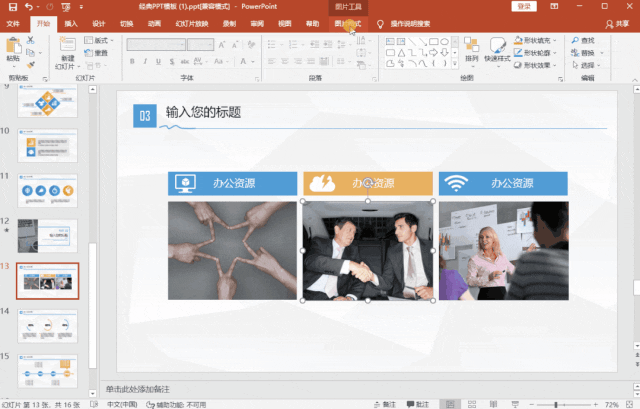
利用电脑专业工具
迅捷PDF转换器,听起来似乎只是一款文件格式转换软件?若你是这样认为,那就大错特错!
它不仅支持PDF与Word、PPT等多种格式文档间的相互转换,还具有图片处理功能,其中就包括今日要讲的图片压缩功能!
要问如何操作?接着往下看↓
下载并打开迅捷PDF转换器,在界面上方点击“图片转换”按钮,在左侧找到“图片压缩”功能。
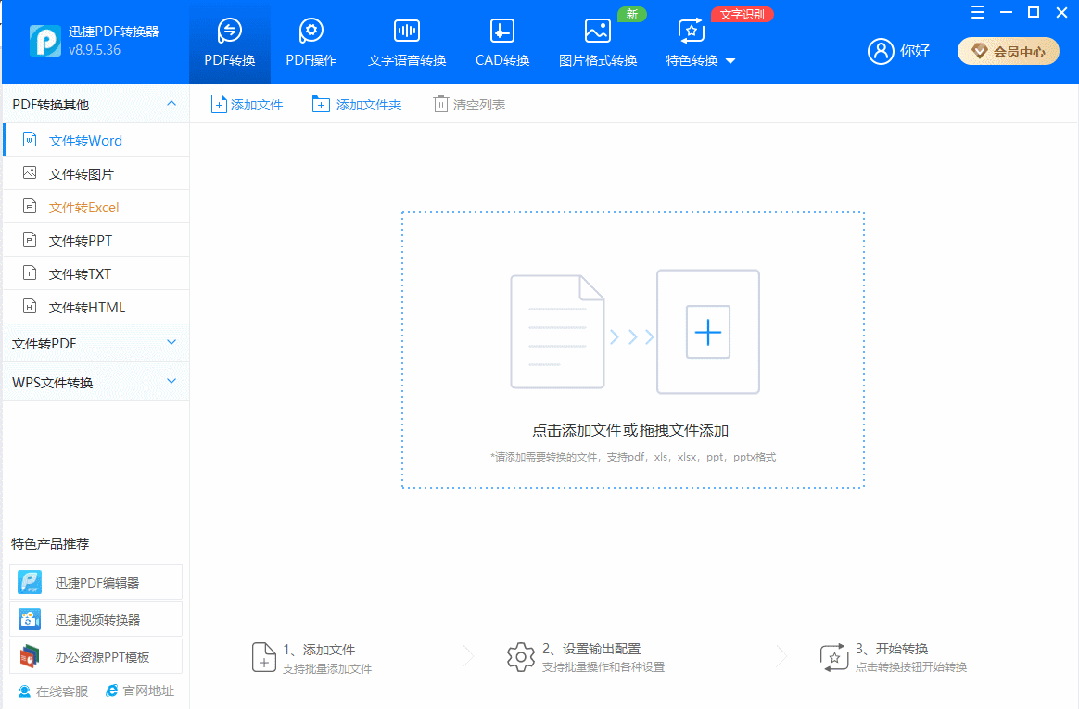
点击“添加文件”或者直接将文件拖拽至界面。如果文件过多需要批量转换的话直接点击界面上方的“添加文件/文件夹”即可直接添加需要压缩的图片。
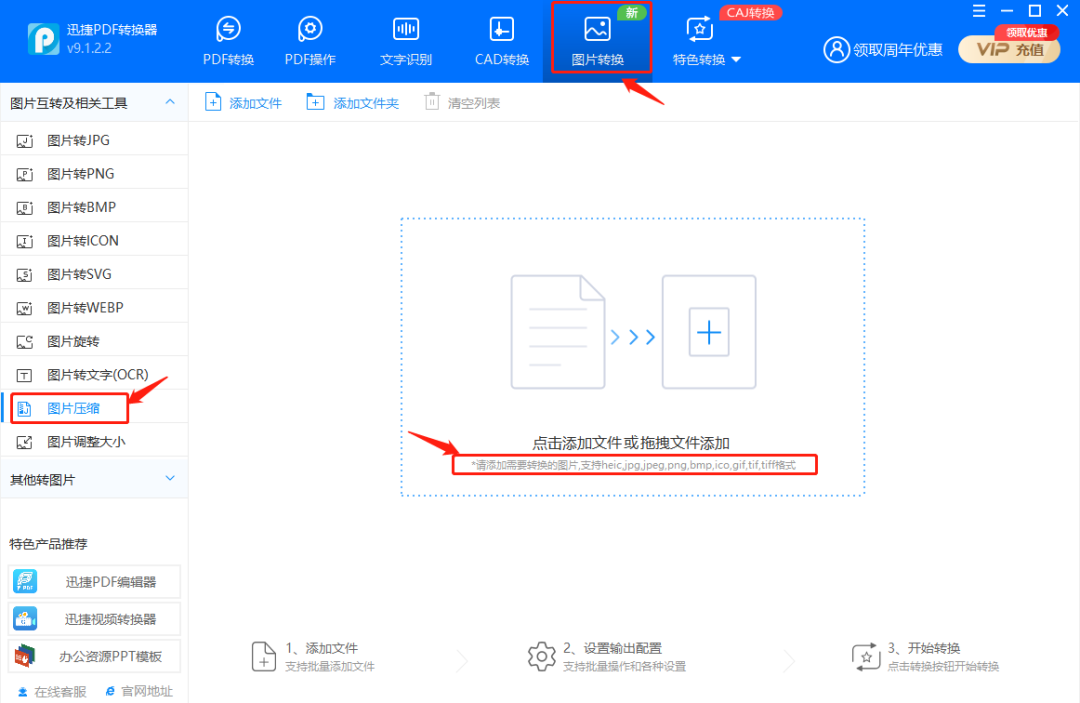
添加文件之后,可以进行输出设置,在界面下方有“清晰优先”或“缩小优先”两种压缩类型可供选择,设置好压缩类型后记得选择好保存路径,方便后期查找。最后点击右下方的“开始转换”按钮即可。
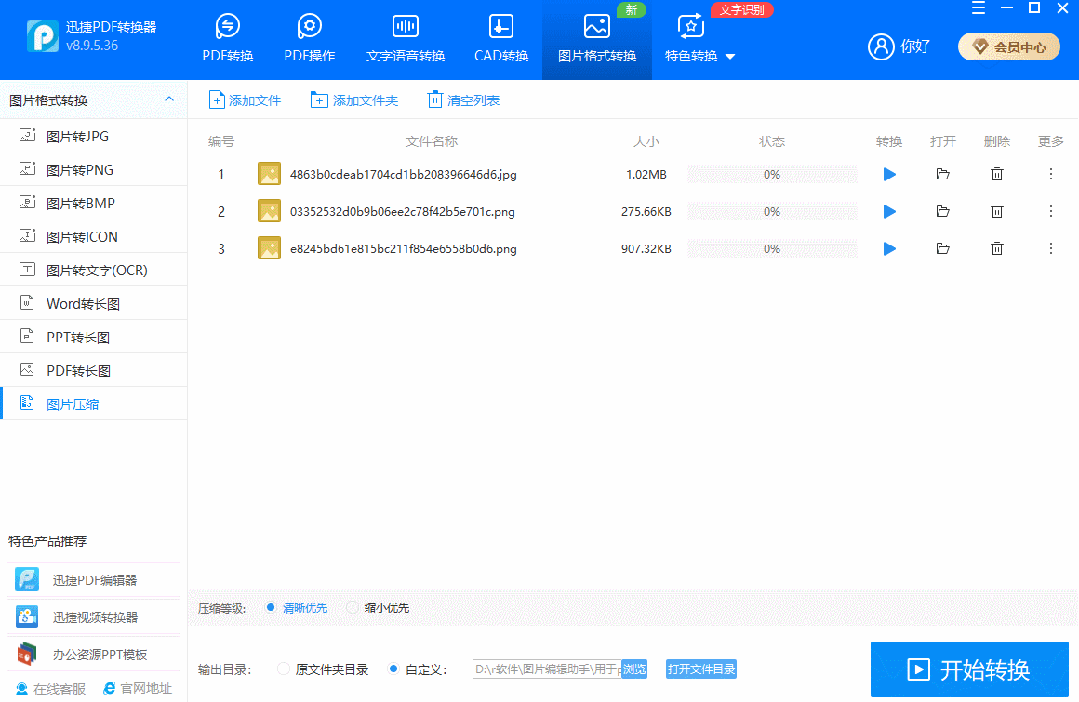
一起来看下压缩前后的大小对比吧~
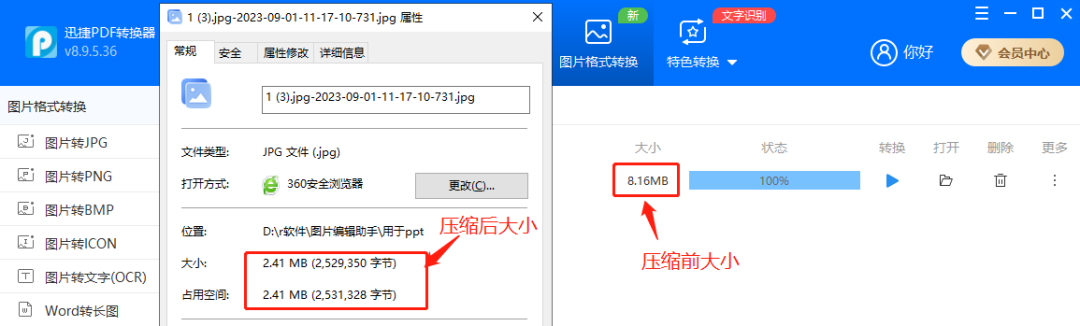
利用手机专业工具
为了节省手机的内存、提高运行速度,同样也可以将相册中的图片文件压缩。那用什么软件呢?手机端迅捷PDF转换器可派上用场~
下载安装后,打开迅捷PDF转换器,在首页界面下方点击“小功能”按钮。接着找到“单张图片压缩功能”即可。
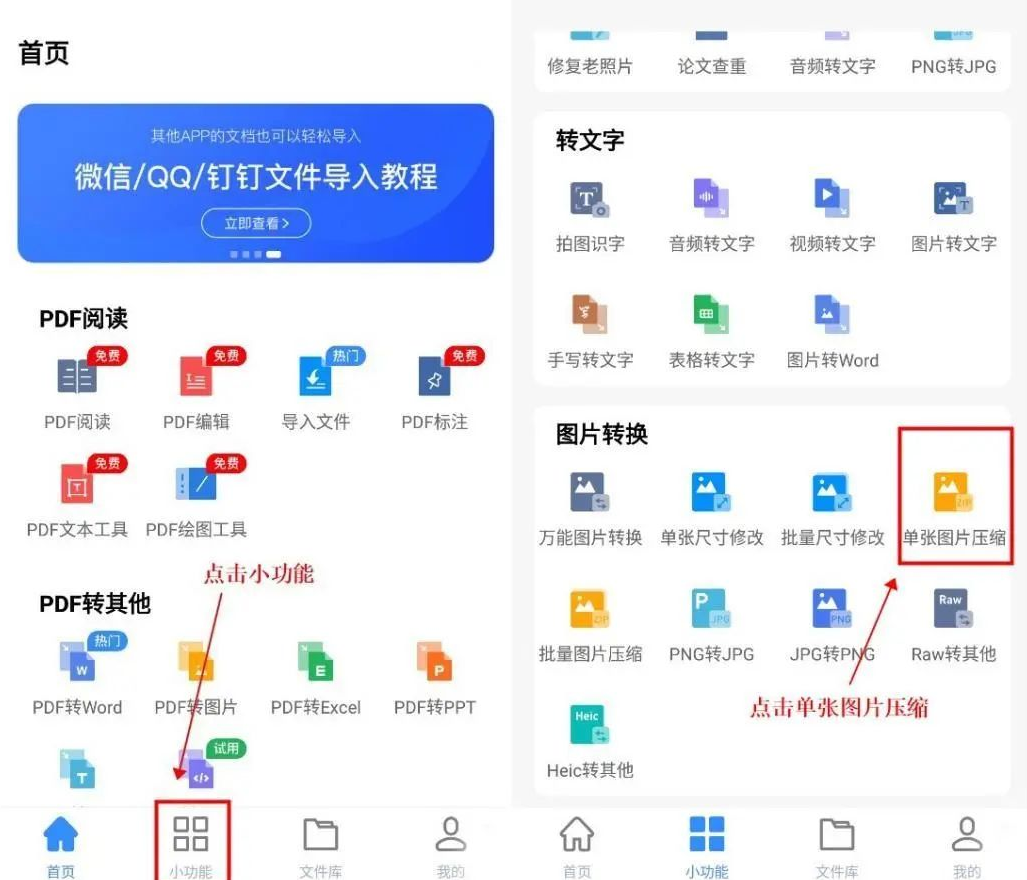
接着从手机相册中选择需要压缩的图片添加。图片导入后,我们既能看到原图的大小,也可以在图片后面输入压缩后的值,这里输入你所需要的图片大小数值后,点击“开始压缩”等待几秒就能得到压缩后的图片啦~